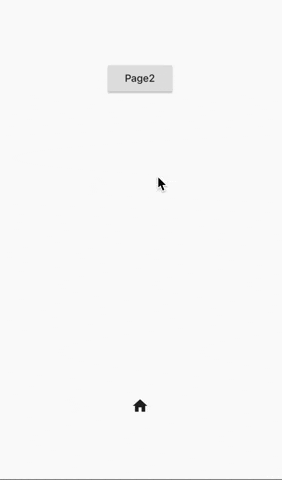Чтобы изменить скорость перехода, вам необходимо настроить переход PageRoute продолжительность (как уже было указано @diegoveloper).
Если вы хотите сохранить переход по умолчанию, вы можете создать класс, реализующий MaterialPageRoute . Если у вас уже есть собственный переход или вы хотите его создать, вы можете использовать PageRouteBuilder легко построить свой собственный. Просто отрегулируйте transitionDuration.
Вот небольшой автономный пример с использованием PageRouteBuilder:
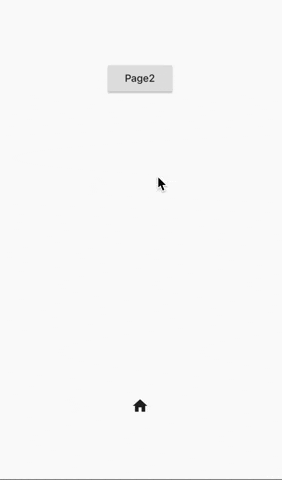
import 'package:flutter/material.dart';
void main() => runApp(MyApp());
class MyApp extends StatelessWidget {
@override
Widget build(BuildContext context) {
return MaterialApp(
home: Page1(),
);
}
}
class Page1 extends StatelessWidget {
@override
Widget build(BuildContext context) {
return Scaffold(
body: Center(
child: Column(
mainAxisAlignment: MainAxisAlignment.spaceAround,
children: <Widget>[
RaisedButton(
child: Text('Page2'),
onPressed: () => Navigator.push(
context,
PageRouteBuilder(
transitionDuration: Duration(seconds: 2),
pageBuilder: (_, __, ___) => Page2())),
),
Hero(tag: 'home', child: Icon(Icons.home))
],
),
),
);
}
}
class Page2 extends StatelessWidget {
@override
Widget build(BuildContext context) {
return Scaffold(
body: Center(
child: Hero(
tag: 'home',
child: Icon(
Icons.home,
),
),
),
);
}
}
person
NiklasPor
schedule
21.03.2019